
Rovell és millor quan es juga amb amics, per això tants jugadors volen saber-ho com fer els seus propis servidors privats. En primer lloc, es tracta de servidors gratuïts, a diferència d'altres servidors dedicats que potser haureu de comprar. Tanmateix, cal un cert grau d'alfabetització informàtica perquè funcioni, així que assegureu-vos de tenir el vostre millor amic tècnic en espera.
RELACIONATS: Rust: les millors armes, classificades
Quan tens el teu propi servidor, és més fàcil aprendre el joc, jugar amb els dissenys bàsics i gaudir del temps amb els amics abans de ser assassinat per hordes de jugadors nus amb llances. Una cosa a tenir en compte és que us heu d'assegurar que el vostre ordinador pugui gestionar l'allotjament i la reproducció al mateix temps, en cas contrari, podríeu tenir una mala experiència.
Actualitzat el 5 de juliol de 2021 per Rebecca O'Neill: Un aspecte de Rust que molts jugadors no coneixen és la possibilitat de crear servidors privats amb els seus amics. Tanmateix, probablement no us adoneu exactament per què algú voldria fer això quan ja hi ha tants servidors fantàstics per unir-vos-hi. Es necessita una gran feina per configurar-lo, però al final val la pena a causa dels avantatges de crear un servidor personal.
Tant si teniu previst fer-ho com si no, el coneixement del procés de com crear el vostre propi servidor us donarà una comprensió més profunda del joc. Et permetrà saber què impliquen els diferents servidors i quins paràmetres s'han ajustat que fan que cada joc de Rust sigui totalment únic.
Per què hauríeu de fer un servidor privat amb els amics?

Hi ha diversos motius pels quals podríeu considerar un servidor privat, i el més comú és crea un lloc on puguis jugar amb els teus amics. És difícil guanyar-se un lloc en alguns servidors públics que tenen vestíbuls plens regularment, i alguns jugadors només volen experimentar en un món que els és totalment propi.
Alguns opten per utilitzar-lo per a la pràctica, mentre que altres en realitat obrir els seus servidors privats als subscriptors de pagament. N'hi ha d'altres que ho desitgen organitzeu un esdeveniment especial o voleu un mapa completament únic on no han de buscar un servidor amb tota la configuració que desitgen.
S'han afegit servidors PVE a la barreja, però alguns encara preferirien tenir-ne un que sigui totalment seu. Tanmateix, si trobeu massa imposant el procés de creació del vostre propi servidor privat, sempre ho podreu fer Trobeu un servidor buit per unir-vos i espero que ningú més que els teus amics també decideixi entrar.
Requisits informàtics

El primer pas és assegurar-vos que el vostre ordinador pugui gestionar el joc perquè no hàgiu de fer front a un retard excessiu quan utilitzant el teu forn. Aquest continua sent un tema important tant si esteu jugant i allotjant en els mateixos sistemes o separats. També voleu comprovar la velocitat de la vostra connexió a Internet i assegurar-vos que aneu amb una connexió per cable per eliminar el retard.
Els requisits són els següents:
- Windows 64, 7 o 8.1 de 10 bits
- Mínim de 6 GB d'espai al disc dur
- Mínim de 4 GB de memòria RAM, però si jugueu al mateix ordinador on esteu allotjant, necessiteu 8 GB de memòria RAM
Instal·leu SteamCMD

Ara que teniu l'ordinador adequat, aquesta és la part complicada que pot resultar una mica confusa. Primer, haureu d'instal·lar una cosa anomenada SteamCMD, que és semblant a un plànol i permet als jugadors instal·lar i actualitzar servidors a Steam i utilitza una interfície de línia d'ordres.
Heu d'instal·lar un dels dos elements següents segons el vostre sistema operatiu:
Extraieu el fitxer

Un cop descarregat el fitxer al vostre ordinador, ara voleu fer-ho creeu una carpeta nova al vostre escriptori i anomeneu-la Rust Server. A continuació, cerqueu la ubicació del fitxer SteamCMD descarregat, obriu-la i moveu aquest fitxer a la vostra nova carpeta d'escriptori:
- steamcmd.exe
Ara vostè pot obriu aquest fitxer des de la seva nova ubicació del fitxer i espereu que es carregui, cosa que pot trigar uns segons a mesura que s'actualitza.
Inicieu sessió com a "anònim"

Tu no vols utilitza el teu perfil real a Steam per a aquest servidor com aleshores, no podreu jugar al joc i allotjar alhora. En lloc d'això, utilitzareu el sistema mitjançant un inici de sessió anònim.
RELACIONATS: Les millors pells d'armes a Rust
Això és possible fent clic a la part inferior del sistema de línia d'ordres i escrivint aquesta frase:
- Steam>inici de sessió anònim
A continuació, premeu Intro i, a continuació, escriviu aquesta frase a la línia d'ordres:
- Steam>app_update 255850 validar
Premeu Intro una vegada més i espereu que carregui la informació necessària, que és quan ho podrien fer molts jugadors de Rust treu la seva guitarra acústica. Això pot trigar una mica, però ja saps que s'ha acabat quan diu això a la part inferior:
- Èxit! L'aplicació '255850' està completament instal·lada.
Feu un fitxer per lots d'actualització

És possible que no sàpigues què és un fitxer per lots d'actualització, però tot el que necessites saber és que garantirà que el teu servidor estigui sempre actualitzat. amb els elements de decoració més nous. Això és especialment important si teniu previst mantenir-lo en directe durant més d'un dia, com ho fan la majoria dels jugadors.
Ara ho necessites feu clic a la carpeta Rust Server al teu escriptori i crear un nou document de text (.txt) dins d'ell fent clic amb el botó dret, desplaçant-se per sobre de nou i fent-hi clic.
Voleu posar el nom següent al document de text nou:
- UpdateRust.txt
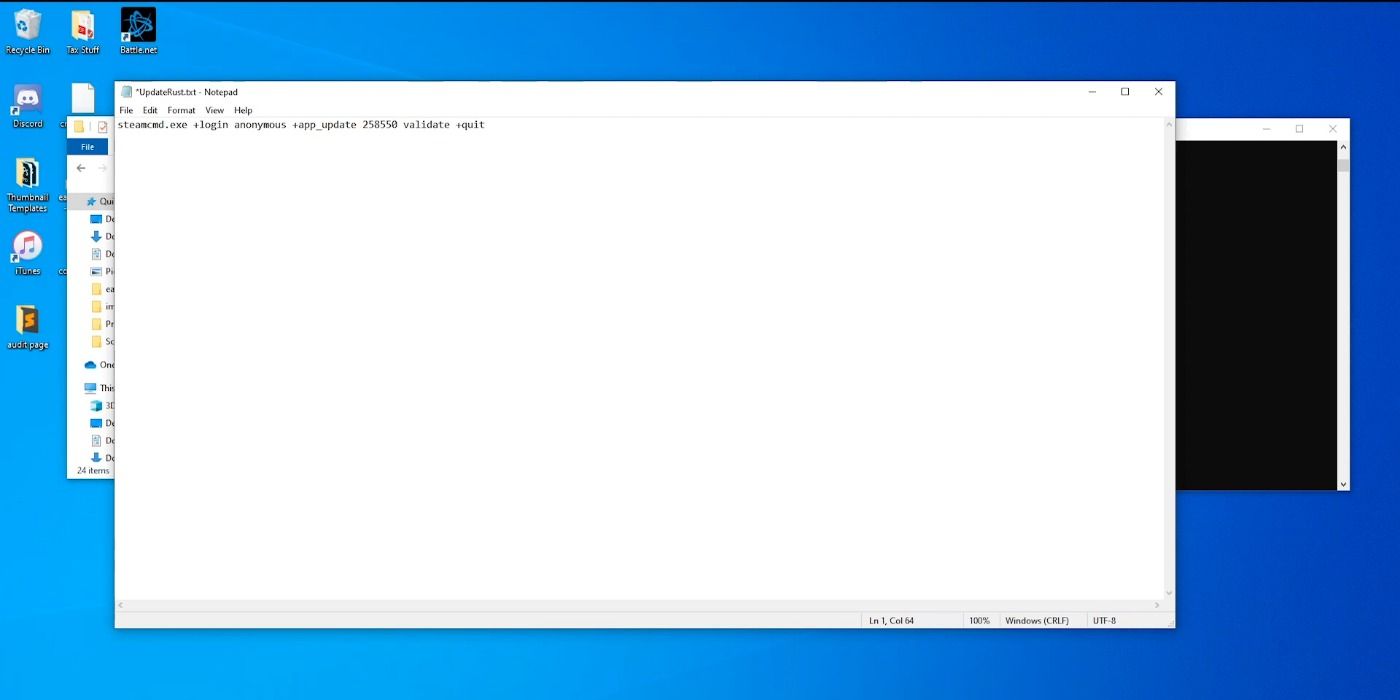
Aleshores, voleu obrir aquest fitxer nou i escriviu les ordres següents exactament com es mostra:
- steamcmd.exe +inici de sessió anònim +app_update 258550 validar +sortir

Un cop fet, deseu el document, tanqueu-lo i, a continuació, canvieu-lo a un fitxer per lots executable canviant el nom del fitxer de text a aquest:
- UpdateRust.bat
Ara vostè pot tanqueu la interfície de línia d'ordres de SteamCMD.
Creeu un lot inicial

Voleu que l'actualització per lots funcioni, així que ho necessiteu comença-ho fent el següent:
- Obriu la carpeta Steamapps a la carpeta SteamCMD
- Obriu la carpeta comuna
- Obriu la carpeta rust_dedicated
- Afegiu un document de text nou i anomeneu-lo start.txt

Un cop fet això cal fer-ho escriviu les ordres següents al nou document de text acabeu de crear amb les vinyetes com a línies separades:
- esgotar-se
- : inici
- RustDedicated.exe +mode per lots +server.port 28015 +server.level "Mapa de procediment" +server.seed 50500 +server.worldsize 2500 +server.maxplayers 10 + server.hostname "EasyPC"
- vaig començar
RELACIONATS: Rust: una guia completa de vehicles
Tanmateix, podeu canviar la mida mundial, la llavor mundial, el tipus de mapa i el nombre de jugadors i el Els números del món poden ser qualsevol dels següents:
- World Seed: 1 a 2147483647
- Mida mundial: 1 a 6,000

També pot canvieu el nom d'amfitrió del vostre servidor per ser el que vulgueu que sigui, ja que això és el que apareixerà a la llista de servidors a rust, i alguns opten per anomena-ho amb la seva eina preferida. Un cop ho tingueu configurat a les vostres preferències, ho heu de fer canvieu aquest document de text a un document per lots canviant el nom a aquest:
- començar.bat
Finalment, vols obriu el fitxer i bàsicament carregarà el servidor, així que voleu mantenir aquesta finestra en funcionament.
Carregueu el servidor a Rust

Ara que heu creat el servidor que voleu inicieu Rust i, a la pantalla principal, premeu F1 per obrir la línia d'ordres.
Heu d'escriure això a la línia i prémer Enter:
- connectar localhost:28015
A continuació, us portarà al servidor que heu creat perquè pugueu fer-ho Comenceu a navegar pel pati del tren i des d'aquí pots convidar els teus amics al teu nou servidor Rust privat que has creat!
següent: Rovell: consells per navegar per la depuradora


